Читалка с переводчиком android
В современном мире человек использует различные гаджеты ежедневно, ежечасно, ежеминутно. Кто-то привык слушать музыку с телефона, кто-то любит общаться с друзьями в соцсетях, другие смотрят фильмы и смешные ролики. Но в данной статье мы с вами поговорим про книги.
Если раньше любителям почитать приходилось везде носить с собой напечатанное издание, чтобы посвятить свободное время любимому занятию, то теперь такой необходимости нет (другое дело если вы любите держать в руках книгу и перелистывать странички). Почитать литературу можно на компьютере, планшете или смартфоне, главное, чтобы на устройстве была установлена специальная программа для чтения книг.
Сейчас мы рассмотрим несколько популярных читалок, которые распространяются совершенно бесплатно и уже успели завоевать любовь многих пользователей. Они подходят для компьютеров с установленной операционной системой Windows, а некоторые из них вы сможете скачать в Play Market и пользоваться ими для чтения книг на телефоне с Android.
Название каждой программы – это ссылка. Кликнув по ней откроется статья, с подробным описанием утилиты: как ее установить и пользоваться, в конце которой будет ссылка для скачивания выбранной читалки.
Содержание
FBReader
FBReader – пожалуй лучшая читалка для книг. Во всяком случае, так считают многие пользователи, и я с ними полностью согласна. Есть версии и для ПК с установленной Windows, Linux, MAC OS, и для смартфонов с Android или iOS. Поддерживается русский язык интерфейса, но можно выбрать и любой другой из списка (их там 22). Открывает форматы: ePub, fb2, mobi, html, chm, rtf, pdb, txt, orb, и умеет открывать книжки из zip, tar, gzip, bzip2 архивов.
Очень удобно реализована библиотека для книг. Есть возможность отсортировать их по автору и категориям. Умеет автоматически добавлять в библиотеку книги, которые вы храните в определенных папках на ПК: пути к папкам просто нужно указать в настройках. Прямо из программы можно получить доступ к популярным сетевым библиотекам.
Также программа автоматически определяет кодировку открытого файла, благодаря чему появление на странице непонятных символов при открытии книги минимально.
В настройках есть все необходимое: изменение ориентации страницы, цвета для фона, текста и ссылок, настройка внешнего вида индикатора прочитанного, регулирование отступов и интервалов, шрифта и размера букв.
Если будете устанавливать на телефон с Андроид, то можете включить синхронизацию, указав свой аккаунт, чтобы потом иметь доступ к своим книгам и на другом устройстве. Также есть возможность установки дополнительных модулей из Плей Маркета для открытия в программе форматов: PDF, DjVu, CBR, CBZ.

Cool Reader
Cool Reader – позволит читать книги в формате fb2, txt, rtf, doc, tcr, html, epub, chm, pdb, mobi. Еще она умеет работать с популярными архивами: RAR, ZIP, HA, ARJ, LHA, LZH, что тоже большой плюс, ведь именно в архивы, чаще всего, упакованы книги, скачанные с Интернета. Установить можно и на телефон, скачав приложение в Play Маркете, и на компьютер с ОС Windows. Русский язык можно выбрать в настройках. Устанавливать на ПК утилиту не нужно, достаточно скачать ее и запустить файл.
Из особенностей программы стоит выделить умение читать книги вслух. Кроме того, здесь очень много разных настроек: шрифт, цвет, размер букв, яркость, установка интервалов, выбор ночного режима, анимации для перелистывания страниц, языка для расстановки переносов в тексте и прочее. В книге можно добавлять закладки, включить автоперелистывание через определенное время, искать слова.
В мобильном приложении есть возможность использовать сенсорный экран, задав определенной его области нужную команду: регулирование яркости, размера шрифта, выход, открытие меню, перелистывание страниц и прочее. Это значительно ускорит работу с приложением и открытой книгой, особенно, если вы часто им пользуетесь.

ICE Book Reader Professional
ICE Book Reader Professional – умеет читать тексты формата txt, html, rtf, pdb, prc, lit, из документов MS Word. Также ее используют для чтения книг в формате fb2 и xml. Без использования сторонних архиваторов открывает архивы zip, rar, arj, lzh, ha. В настройках по умолчанию включено автоматическое определение кодировок, так что квадратиков вместо букв не будет. Установить можно на ПК с Windows.
Все настраивается! Можно добавить или убрать колонки, по которым хотите отсортировать книги в библиотеке, отдельно сделать настройки для режима скроллинга, книжного и синтеза речи, создать несколько профилей, настроить тулбар и навигационную панель, на которой будут отображаться все сделанные закладки.
Кстати на тулбаре отображается текущее время, скорость смены страниц, если вы выбрали автоматическое перелистывание, процент прочитанного, кнопки для открытия окна настроек, новой книги, создания закладок и другие.
В программе можно включить будильник и чтение книг голосом. Но для второго варианта по умолчанию это будут только англоязычные произведения. Если хотите слушать книжки на русском, придется установить на компьютер дополнительные голосовые модули.

AlReader
AlReader – очень простая программа-читалка для Windows и Андроид. Приятный интерфейс в виде открытой книги, удобная полоса прокрутки внизу с выбором нужной страницы и быстрым переходом в ночной режим. Есть русский язык интерфейса. Можно отредактировать книгу в FB2 или TXT формате и сохранить нужную как TXT, PDB и HTML. Утилита работает с архивами ZIP и GZ.

Удобная работа с текстом и закладками. Можно создать несколько профилей (до 8-ми) и для каждого установить цвет фона, текста, размер букв, вид шрифта, отступы и другое. В дальнейшем выберите один из них и внешний вид окна и текста изменится в соответствии с настройками.
Для работы с программой используются вкладки вверху окна, но можно в настройках включить и отображение графического меню.
Работать с приложением на телефоне тоже удобно. Есть все необходимые настройки, а меню открывается если провести пальцем от левой границы экрана в центр. Наличие тап-зон позволяет указать для каждой определенную команду, чтобы можно было быстро сделать необходимое действие.

Adobe Digital Editions
Adobe Digital Editions – из названия понятно, какая компания является разработчиком данной программы для чтения книг – Adobe. Распространяется она бесплатно и подходит для Windows 7, 8, 10. Популярный FB2 она не откроет, но с ее можно использовать для чтения книг в формате PDF и EPUB. Она на английском, но с переводчиком вы быстро все поймете, а уж тем более, если наете язык.
Хорошо сделана библиотека книг. Можно создавать свои и добавлять в них литературу. Почти каждой настройке и параметру соответствует определенная комбинация клавиш.

В программке можно выбрать размер букв, воспользоваться поиском, удобно создавать закладки, можно выделять текст и добавлять к нему заметки. Есть полоса прокрутки и навигационная панель, где отображаются все сделанные закладки, выделения и содержание книги.

DjVu Reader
DjVu Reader – эта программа пригодится всем, кто хочет открыть файл в формате djvu. В нем обычно сохраняют отсканированные книги. Благодаря этому это могут быть не только художественные произведения, но и научные статьи, книги, различные публикации, где много графиков, формул, диаграмм.
Программка простенькая. Английский язык интерфейса ничуть не мешает. Есть возможность быстро просмотреть все страницы, перейти на нужную, изменить масштаб, яркость и контрастность.

Теперь вы знаете, какие программы можно использовать для чтения электронных книг. Все рассмотренные выше открывают самые распространенные форматы и обладают различными настройками: в одних есть только самое необходимое, а в других пользователь может абсолютно все сделать по своему желанию. Выберите ту, что понравилась больше всего, устанавливайте и пользуйтесь. А если сложно определиться, установите несколько и со временем поймете, в какой больше нравится читать.

Светлана Шляхтина
Онлайновые сервисы
Программы-переводчики
PROMT 4U 9.0 и PROMT Standard 9.0
Pragma Home 6.x
Электронные словари
ABBYY Lingvo х5
Multitran 3.92
TranslateIt! 8.1 build 3
Заключение
Сегодня подавляющее большинство пользователей постоянно сталкивается с необходимостью перевода текстов и отдельных слов либо словосочетаний с одного языка на другой (и не только с английского языка на русский). Такова современная жизнь, в которой нередко приходится изучать документы на самых разных иностранных языках, а также переводить разноязычные вебстраницы, письма, полученные от иностранных корреспондентов, инструкции к играм, да и просто аннотации товаров и памятки к ним, если соответствующей информации на русском языке по воле случая не предусмотрено. Поэтому без какого-то «переводческого» решения в своем домашнем офисе нынче не обойтись. Варианты тут могут быть самые разные, поскольку программных средств для осуществления перевода на рынке предлагается немало. Это могут быть онлайновые сервисы, встроенные в браузер, автономные программыпереводчики или контекстные электронные словари — с некоторыми из них мы и познакомимся в настоящей статье
Онлайновые сервисы
Воспользоваться любым из этих сервисов очень просто — достаточно скопировать исходный текст (или ссылку на вебстраницу) из буфера обмена в соответствующее окно, указать требуемое направление перевода и запустить процесс. В случае перевода фрагмента текста в расположенном рядом с данным текстом окне будет отображен его перевод (рис. 1), а при переводе вебстраницы загрузится эта страница на указанном при переводе языке (рис. 2).
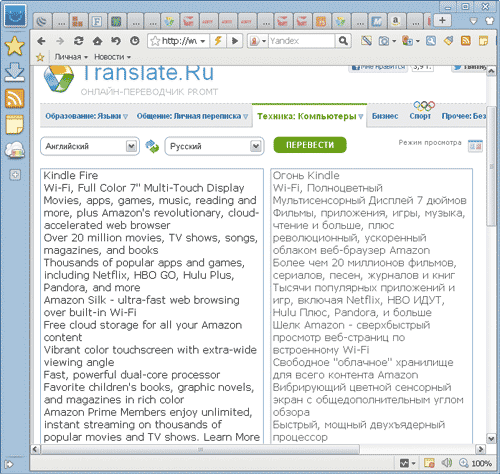
Рис. 1. Перевод фрагмента текста через онлайн-переводчик PROMT
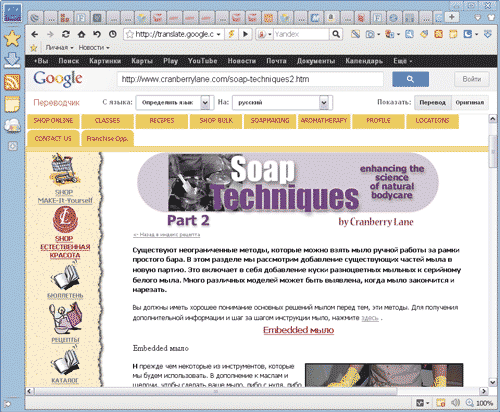
Рис. 2. Перевод веб-страницы с помощью сервиса перевода Google Translate
Однако здесь имеются и нюансы. В первую очередь это касается поддержки направлений перевода — среди рассматриваемых сервисов максимальное количество языков (более 60) поддерживает переводчик Google Translate, причем с возможностью выбора самых разных направлений перевода (при желании можно, например, без проблем перевести текст с языка суахили на мальтийский и обратно). Возможности прочих онлайновых переводчиков в этом смысле поскромнее. Так, на сервисе Babel Fish переводить можно чуть более чем с 35 языков, Translate.Ru понимает только шесть наиболее популярных европейских языков (правда, с поддержкой 24 направлений перевода), а Яндекс.Перевод и вовсе, по сути, умеет переводить только на русский язык, правда с девяти разных языков. С качеством перевода тоже не всё одинаково. В целом самое высокое качество, на наш взгляд, в большинстве случаев демонстрирует сервис Google Translate, а Яндекс.Перевод чаще показывает самые низкие результаты. В свою очередь, онлайновый переводчик Translate.Ru смотрится более выигрышно при техническом переводе, поскольку позволяет выбирать тематику переводимого текста.
Стоит также отметить, что онлайновые сервисы не всегда могут справиться с переводом вебстраниц. Причин тут может быть несколько. Так, некоторые способы отображения страниц делают текст недоступным для перевода (это относится, например, к страницам, блокирующим отображение себя во фрейме). Также не может быть переведен текст во флэшфайлах, текст на изображениях, равно как и текст, отображаемый на странице javascript’ом, и т.д.
Программы-переводчики
Если приходится регулярно иметь дело с текстами на иностранных языках, то имеет смысл обзавестись программой-переводчиком. В подобном переводческом решении переводить большие текстовые фрагменты гораздо комфортнее, чем на онлайновых сервисах, да и подключение к Интернету обычно не требуется.
Для русскоязычных пользователей среди подобных решений наибольший интерес представляют системы машинного перевода от российского разработчика PROMT и украинской компании Trident Software. Компания PROMT известна своими переводческими решениями с языков романо-германской группы (английского, немецкого, французского, испанского и итальянского) на русский язык и обратно. В свою очередь, Trident Software специализируется на переводе с английского, французского и немецкого, а также с некоторых языков Восточной Европы и стран СНГ (польского, украинского, латышского и др.) на русский и обратно. Среди переводческих программных продуктов данных компаний для домашнего использования предназначены системы перевода PROMT 4U, PROMT Standard и Pragma Home. Решения под маркой PROMT более функциональны (табл. 1) и могут применяются для быстрого перевода больших текстов, PDF-документов, сообщений в интернет-мессенджерах и др., но они далеко не скромнымного объема, а для освоения данных продуктов потребуется некоторое временя. Программа Pragma Home больше подходит для перевода сравнительно небольших текстовых фрагментов, зато она компактна, проста в применении, имеет модульную организацию языков (это позволяет оптимально сконфигурировать программу в соответствии с потребностями) и отличается гибкими условиями лицензирования.
PROMT 4U 9.0 и PROMT Standard 9.0
Разработчик: ООО «ПРОМТ»
Сайт программы: http://www.e-promt.ru/
Размер дистрибутива: PROMT 4U — от 225 Мбайт; PROMT Standard — от 169 Мбайт
Работа под управлением: Windows 2000 Professional (SP4)/XP Professional (SP2 или выше)/Vista/7
Способ распространения: shareware (7-дневная демо-версия — )
Переводчики под маркой PROMT — самые популярные в России системы перевода, поддерживающие базовые языки романо-германской группы (английский, немецкий, французский, испанский и итальянский). Они поставляются в двух комплектациях: «Англо-русско-английская» и «Гигант» (включает все поддерживаемые направления перевода).
В поставку PROMT 4U включены словари с общеупотребительной лексикой, а также наиболее употребительные тематические словари («Интернет», «Спорт», «Путешествия», «Музыка», «Кино и масс-медиа», «Кулинария», «Религия», «Парфюмерия и косметика»). Вместе с переводчиком дополнительно поставляется электронный словарь VER-Dict, предназначенный для быстрого перевода слов по 80 тематикам для англорусско-английского направления и 110 тематикам для шести европейских языков. В комплект поставки PROMT Standard, помимо словарей с общеупотребительной лексикой, входят популярные тематические словари. Дополнительно на сайтах упомянутых решений предлагаются коллекции других специализированных словарей из самых разных областей знаний — эти словари приобретаются отдельно.
Электронный переводчик PROMT 4U предназначен для быстрого перевода фрагментов текста, перевода сообщений в интернет-мессенджерах, перевода PDF-документов, а также перевода сайтов. Система перевода PROMT Standard поддерживает все вышеперечисленные возможности, за исключением перевода сайтов, но зато она умеет переводить сообщения электронной почты в Outlook. Перевод текстовых фрагментов в программах компании PROMT реализован через встроенный редактор PROMT Lite. Что касается перевода сообщений в интернет-мессенджерах, перевода PDF-документов и почтовых сообщений в Outlook, то названные переводческие решения встраиваются в соответствующие приложения (например, в случае перевода PDF-документов — в Adobe Reader и Adobe Acrobat Professional), что позволяет осуществлять перевод информации непосредственно в окнах этих приложений — это быстро и очень удобно.
В целом работа с приложениями компании PROMT сложностей не вызывает. Единственное — придется потратить некоторое время на то, чтобы разобраться со всеми вариантами перевода, но это вполне оправданная плата за широкую функциональность. Операции по переводу в PROMT 4U и PROMT Standard могут проводиться через окно «Перевод» либо из тех прикладных программ, в которые встраиваются модули перевода PROMT. Для быстрого перевода текстового фрагмента с иностранного языка на русский или в обратном направлении достаточно активировать встроенный двухоконный редактор PROMT Lite, выбрав команду Быстрый перевод в окне Перевод. Затем выбрать направление перевода вместе с тематическим словарем и вставить в верхнее окно редактора интересующий фрагмент — в итоге в нижнем окне сразу будет отображен его перевод (рис. 3). При необходимости через приложение PROMT Lite также можно переводить документы Word (команда Перевести документ Word), при этом переведенный документ открывается для просмотра в окне приложения PROMT Lite.
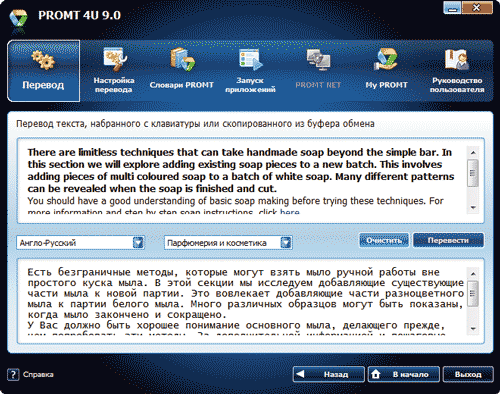
Рис. 3. Быстрый перевод фрагмента текста
с помощью редактора PROMT Editor Lite
Для перевода PDF-документов, сообщений в интернет-мессенджерах и почтовых сообщений в Outlook можно также воспользоваться редактором PROMT Lite, однако более удобным представляется вариант перевода непосредственно в окнах соответствующих приложений. Так, в случае перевода PDF-документа его открывают в приложении Adobe Reader и для перевода используют модуль Переводчик PROMT, доступный из командного меню Adobe Reader (рис. 4), — данный модуль встраивается в PDF-просмотрщик в процессе установки системы перевода. Примерно таким же способом производится перевод мгновенных сообщений с иностранного языка на русский и обратно и писем в Microsoft Outlook (только в PROMT Standard).
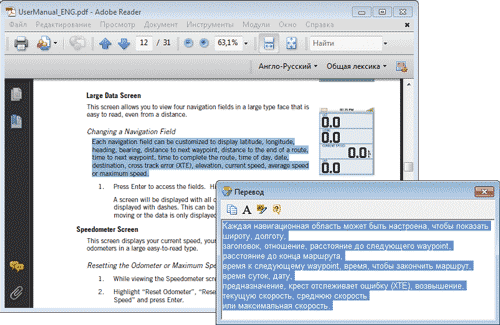
Рис. 4. Перевод PDF-документа из окна Adobe Reader средствами PROMT 4U
Переводчик PROMT 4U применяется также для онлайнового перевода содержимого вебстраниц. Переводить их можно двумя способами: через окно Перевод (команда Перевести web-страницу) либо непосредственно в браузере, используя соответствующие кнопки на панели PROMT, встраиваемой в браузер. В последнем случае возможны нюансы: для перевода фрагмента вебстраницы его предварительно выделяют (рис. 5), а если речь идет о переводе всей страницы целиком, то никакого выделения не требуется.
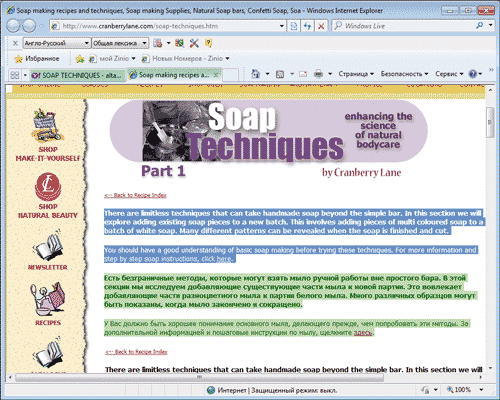
Рис. 5. Результат перевода фрагмента веб-страницы
в браузере с помощью PROMT 4U
Pragma Home 6.x
Разработчик: Trident Software
Сайт программы: http://www.trident.com.ua/ru/pragma-6x/pragma-home
Размер дистрибутива: переводчик — 3,75 Мбайт; словарные модули загружаются отдельно уже после установки программы
Работа под управлением: Windows XP/Vista/7/Server 2003/2008
Способ распространения: shareware (14-дневная демо-версия — )
Цена: определяется выбранными языками и периодом использования — например лицензия переводчика с русским и английским языковыми модулями сроком на месяц оценивается в 173 руб. (пожизненная лицензия — в 1731 руб.)
Pragma Home — переводчик с модульной организацией языков, который поддерживает восемь языков: русский, английский, украинский, немецкий, латышский, французский, польский и казахский. С его помощью можно переводить текстовую информацию непосредственно в окнах активных приложений (например, открытый в Word документ) без потери формата или в отдельном окне быстрого перевода. Программа не встраивается в конкретные приложения, поэтому полный список поддерживаемых приложений разработчиками не приводится. Вместе с тем утверждается, что программа взаимодействует с офисными решениями Word/Excel/Outlook версий 97/2000/XP/2003/2007, интернет-браузерами (Internet Explorer, FireFox, Netscape, SeaMonkey и др.), встроенным блокнотом Windows и т.д. В случае поддержки приложения перевод из него производится быстро и удобно (правда, на практике перевод в окнах приложений (даже заявленных разработчиками) удается осуществить далеко не всегда), в противном случае всегда есть возможность обратиться к функции Быстрый перевод.
Использовать переводчик Pragma Home просто. Перевести с его помощью текст можно в окне быстрого перевода. Для этого достаточно активировать соответствующую функцию через системный трей, после чего любой сохраненный текст в буфере обмена станет автоматически переводиться в окне быстрого перевода (язык оригинала определяется автоматически, направление перевода и тематика текста задаются в строке состояния окна) — рис. 6. Альтернативным вариантом перевода является перевод непосредственно в активных приложениях. Тут тоже всё очевидно — требуется лишь щелкнуть левой клавишей мыши по значку Pragma в системном трее, выбрать направление перевода и режим, а затем запустить процесс. В итоге будет переведен выделенный фрагмент или весь документ (если ничего не было выделено) в окне активного приложения. На наш взгляд, очень удобно использовать данный способ для перевода Word-документов, англоязычных справок (рис. 7), открытых в блокноте текстовых документов и т.д. Очень жаль, что подобная возможность перевода работает далеко не во всех приложениях.
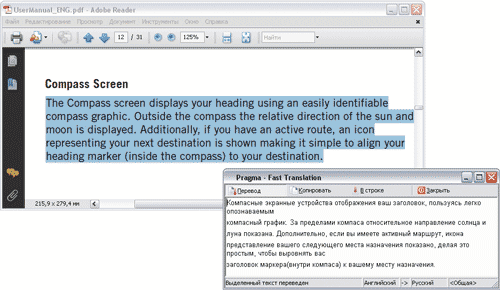
Рис. 6. Перевод фрагмента документа через функцию
Быстрый перевод в Pragma
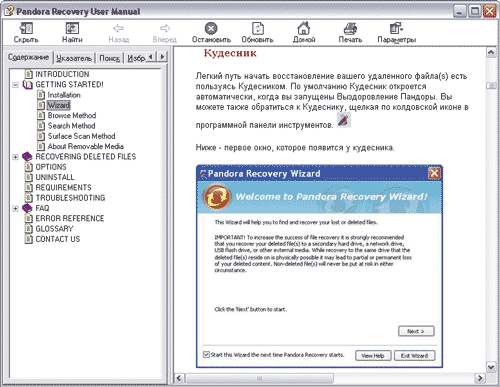
Рис. 7. Результат перевода файла справки через Pragma
Электронные словари
В действительности переводить текст целиком нужно далеко не всегда — порой, например при просмотре новостного сайта, общении в чате и на форуме либо при изучении интерфейса только что установленной программы, удобнее ограничиться переводом отдельных слов и словосочетаний (без которых смысл текста оказывается непонятным). Это так называемый контекстный перевод, для получения которого удобнее обратиться не к переводчикам, а к другим переводческим программам3 — электронным словарям. Как правило, они обеспечивают перевод слов по наведению курсора мыши, при нажатии горячих клавиш или копированием в поле ввода соответствующих приложений. Количество предлагаемых на рынке электронных словарей очень велико — мы остановимся на пакетах ABBYY Lingvo х5, Multitran и TranslateIt!. Среди них наиболее функциональным является словарь ABBYY Lingvo х5, который поддерживает наибольшее количество языков (целых 20 в многоязычной редакции), — табл. 2.
ABBYY Lingvo х5
Разработчик: ABBYY
Сайт разработчика: http://www.lingvo.ru
Размер дистрибутива: в зависимости от редакции от 355 до 650 Мбайт
Работа под управлением: Windows XP SP 2 и выше/Vista/7/Server 2003/Server 2008
Способ распространения: shareware (14-дневная демо-версия — )
Цена: «Английская» — 800 руб.; «9 языков» — 1520 руб.; «20 языков» — 2600 руб.
ABBYY Lingvo — самый полный из представленных на российском рынке электронных словарей. Данный словарь предлагается в двух версиях: домашней и профессиональной. Для установки на домашних компьютерах рассчитана домашняя версия, имеющая три редакции, которые различаются составом языков и словарей. Редакция «Английская» поддерживает английский и русский языки, редакция «9 языков» ориентирована на тех пользователей, которым необходимо переводить с основных европейских языков (английского, русского, немецкого, французского, испанского, итальянского, португальского, греческого и финского). В свою очередь, редакция «20 языков» является оптимальным словарем для тех, кому в учебе, работе или путешествиях необходимо работать с текстами на многих иностранных языках. В этой редакции, помимо вышеупомянутых языков, поддерживаются также китайский, латинский, турецкий, украинский, казахский, татарский, польский, венгерский, датский, нидерландский и норвежский.
Словарь ABBYY Lingvo содержит современную лексику из самых разных областей знаний и может использоваться для перевода слов или словосочетаний (информация о каждом слове приводится с вариантами значений и примерами употребления), а также пословного перевода предложений. Получить перевод слова или выражения можно из любого приложения, при этом поддерживаются перевод наведением, перевод выделением и работа в режиме обычного электронного словаря. Правда, тут стоит отметить, что речь идет о переводе с подключением словарей с универсальной лексикой — тематические словари по востребованным направлениям (экономика, финансы, техника и др.) в состав ABBYY Lingvo версии «Домашняя» не входят и приобретаются отдельно. В качестве дополнительного бонуса в электронных словарях компании ABBYY реализована возможность озвучивания слов и включен инструментарий Lingvo Tutor, который предназначен для эффективного заучивания слов на иностранном языке в целях пополнения словарного запаса. Данные функции рассчитаны на пользователей, изучающих языки.
Быстро перевести слово или фразу прямо из текста с помощью словаря ABBYY Lingvo несложно: для открытия словарной карточки с подробным переводом можно, например, выделить в открытом документе нужное слово или фразу и нажать комбинацию клавиш Ctrl+C+C (рис. 8). Получить краткий перевод еще быстрее: достаточно просто подвести мышь к интересующему слову, удерживая определенную в настройках программы клавишу (рис. 9).
Рис. 8. Получение подробного перевода слова через ABBYY Lingvo
Рис. 9. Краткий перевод слова в ABBYY Lingvo
Помимо этого из Microsoft Word предусмотрена возможность получения перевода по кнопке на панели инструментов либо через контекстное меню (команда Translate with ABBYY Lingvo в контекстном меню). Кроме того, возможен подробный перевод слов непосредственно из окна словаря, при котором можно получить все варианты перевода конкретного слова с транскрипциями, ударениями, грамматическими формами и примерами употребления слов и словосочетаний (рис. 10).
Рис. 10. Просмотр подробной справки из окна ABBYY Lingvo
Multitran 3.92
Разработчик: Андрей Поминов
Сайт разработчика: http://www.multitran.ru/
Размер дистрибутива: «Многоязычная» редакция — 100 Мбайт; «Английская» — 60,3 Мбайт
Работа под управлением: Windows 2000/XP/Vista/7
Цена: «Многоязычная» редакция — 4500 руб., «Английская» — 3500 руб., словарь для любого другого из поддерживаемых языков — 1200 руб.
Multitran — электронный словарь со словарной базой, сопоставимой по количеству словарных статей для английского языка со словарем ABBYY Lingvo. Данный словарь предлагается в нескольких комплектациях, которые различаются составом языков. Например, «Английская» редакция обеспечивает перевод с английского языка на русский и обратно, а «Многоязычная» понимает восемь иностранных языков: английский, немецкий, французский, испанский, итальянский, нидерландский, латышский и эстонский. Наиболее полно представлены словарные базы для английского и немецкого языков, словарные базы для остальных языков гораздо скромнее. В настоящее время пополнение словарных баз целиком лежит на плечах пользователей, которые имеют возможность в онлайновом режиме вводить в основную базу словаря на сайте Multitran.ru новые термины. С одной стороны, подобный подход позволяет оперативно включать в базу отсутствующие в ней слова и словосочетания, с другой — может приводить к попаданию в словарную базу толкований терминов, не полностью отвечающих требованиям и нормам соответствующего языка, что уже говорит не пользу приобретения дорогих коммерческих версий Multitran. Вместе с тем нельзя не отметить, что у редакции «Английская» имеется неограниченная по времени использования и вполне функциональная демо-версия с сокращенным (но всё равно внушительным) количеством словарных статей (1 млн). Это больше, чем в коммерческой редакции TranslateIt!, и может оказаться вполне достаточным для домашних пользователей, не занимающихся переводами профессионально.
Словарь Multitran предназначен для перевода слов и словосочетаний из самых разных тематических областей. По умолчанию он работает только в режиме обычного электронного словаря, однако несложно задать горячие клавиши для быстрого вызова Multitran из любого внешнего приложения с передачей скопированных в буфер обмена данных для перевода. В браузерах Internet Explorer и Firefox также поддерживается перевод выделением, но для этого необходима установка плагинов (http://www.multitran.ru/c/m.exe?a=5&s=mt_for_browsers.htm). Однако следует иметь в виду, что в таком случае перевод производится с подключением онлайновой словарной базы с сайта разработчика, а скорость обмена данными с этим сайтом в настоящее время оставляет желать лучшего.
При работе Multitran в режиме обычного электронного словаря для получения перевода необходимо просто ввести слово или словосочетание в строке ввода, и в рабочем окне словаря будет отображен его перевод (рис. 11). Перевод отдельных слов в браузере тоже несложен — следует выделить в браузере слово или словосочетание и выбрать в контекстном меню команду Multitran. После этого откроется окно с переводом (рис. 12).
Рис. 11. Перевод слова в режиме обычного электронного словаря через Multitran
Рис. 12. Перевод слова выделением в Internet Explorer с помощью Multitran
TranslateIt! 8.1 build 3
Разработчик: RealSofts
Сайт разработчика: http://www.translateit.ru/
Размер дистрибутива: 16,6 Мбайт
Работа под управлением: Windows 2000/XP/Vista/7
Способ распространения: shareware (30-дневная демо-версия — )
Цена: 750 руб.
TranslateIt! — простой и удобный контекстный электронный словарь, позволяющий переводить слова и словосочетания с английского, немецкого и испанского языков на русский, а также с русского на английский и немецкий. Объемы словарных баз у этого переводчика невелики и ограничены только общеупотребительной лексикой, однако при желании список словарных статей может быть пополнен путем импортирования в программу дополнительных тематических XDXF-словарей.
Словарь TranslateIt! предназначен для контекстного перевода слов или словосочетаний наведением и выделением (перевод методом наведения работает не во всех программах), а также может использоваться для перевода слов в качестве обычного электронного словаря. Кроме того, этот словарь может применяться для онлайнового перевода фрагментов текста через переводческий сервис Google Translation.
По умолчанию программа работает в режиме контекстного словаря, поддерживающего оба режима перевода — перевод наведением и перевод выделением; переключение между данными режимами производится при нажатии комбинации клавиш Alt+Shift+S. Получить перевод интересующего слова в TranslateIt! несложно: достаточно, например, выделить его в том приложении, с которым вы работаете, при нажатии предустановленной клавиши (рис. 13). Можно применять программу и в качестве обычного электронного словаря, вводя слова непосредственно в окне программы (рис. 14). При переводе ряда терминов в дополнение к самому переводу слова может отображаться список его синонимов.
Рис. 13. Контекстный перевод слова выделением в TranslateIt!
Рис. 14. Работа с TranslateIt!
в режиме обычного электронного словаря
Увы, большинство из нас знанием иностранных языков похвастаться не может, и это явное упущение, особенно в нынешний век, когда постоянно приходится иметь дело с текстами на самых разных языках (вебстраницами, разного рода инструкциями, справочной документацией и т.д.). Вместе с тем понять в общих чертах содержимое интересующих документов всетаки можно, если установить на компьютере подходящую систему машинного перевода. Таких систем сегодня на рынке можно найти множество — среди них и бесплатные решения, и дорогостоящие инструменты, которые вполне устроят даже профессиональных переводчиков.
Правда, не следует забывать, что машинный перевод по-прежнему далек от идеала, и не нужно требовать от электронных переводчиков слишком многого. С их помощью можно получить представление о содержании документа или справочной документации, а также о том, что представлено на вебстранице или написано в почтовом сообщении — причем в считаные секунды и без излишних усилий. Разумеется, качество полученного машинного перевода не будет идти ни в какое сравнение с переводом, сделанным профессиональным переводчиком. Особенно это относится к художественным текстам, изобилующим разного рода языковыми оборотами, которые системы машинного перевода, не мудрствуя лукаво, переводят буквально.
Soft Prompt – приложение для чтения английских текстов с мгновенным переводом незнакомых слов. Более того, оно совершенно не зависит от подключения к интернету.
Если вы знаете, каково это, когда перевод слова вертится в голове, но вы никак не можете его вспомнить, то наше приложение именно для вас. Soft Prompt будет полезен, как маленьким школьникам, которые едва начали изучать английский, так и выпускниками лингвистических факультетов ВУЗов, которые нет-нет да и забудут какое-нибудь словечко.
Как известно, лучше всего запоминаются слова, которые вы используете на практике. Приложение, построенное в виде читалки, покажет вам перевод незнакомого слова при простом нажатии на нём. И кто знает, возможно, именно этим увиденным словом вы будете козырять сегодня вечером в приличной компании. Ильф и Петров поведали нам, что словарь Вильяма Шекспира, по подсчёту исследователей, составляет 12000 слов. А Эллочка Щукина легко и свободно обходилась тридцатью. Каким бы ни был ваш лексический запас, обязательно найдётся слово, которое будет новым для вас. И мы поможем вам узнать его главное значение, а также подробный список его дополнительных определений.
Soft Prompt достаточно простое в обращении приложение, которое вы сможете использовать где бы вы ни находились: утром за завтраком, в маршрутке по дороге на работу, в очереди в кассу за зарплатой. Благодаря тому, что приложению не требуется выход в интернет, вы можете им пользоваться даже, находясь на необитаемом острове. Всё будет ограничиваться лишь объёмом батареи вашего мобильного устройства.
Мы предлагаем вам:
1. Легко и мгновенно получить подсказку, кликнув на неизвестном (или подзабытом ) слове;
2. Расширенную и подробную подсказку при длительном нажатии на слово;
3. Набор из 10 книг шедевров мировой литературы, найденные нами в свободном доступе в глобальной сети, но ссылки на которые будут удалены при первом же требовании правообладателей. И это единственное для чего вам будет нужен выход в Интернет;
4. Возможность читать ваши собственные книги в форматах txt и fb2;
5. Перевод слов офф-лайн;
6. Совсем скоро вашему вниманию будет представлена новая возможность – чтение зарубежной прессы, чтобы быть в курсе новостей и изучать английский.

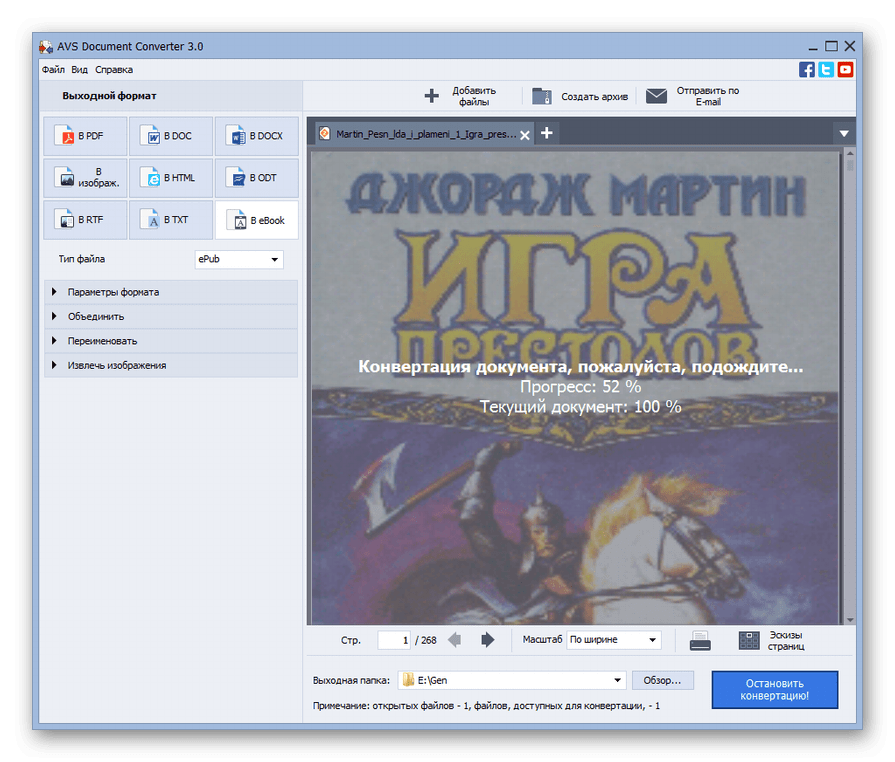
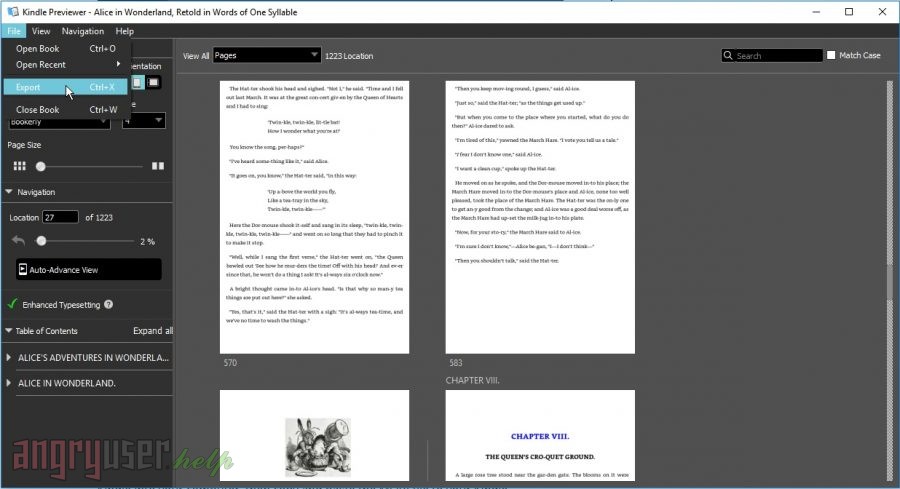

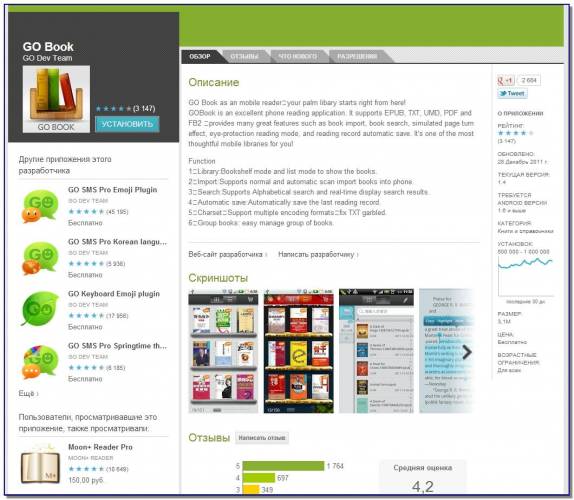
Добавить комментарий